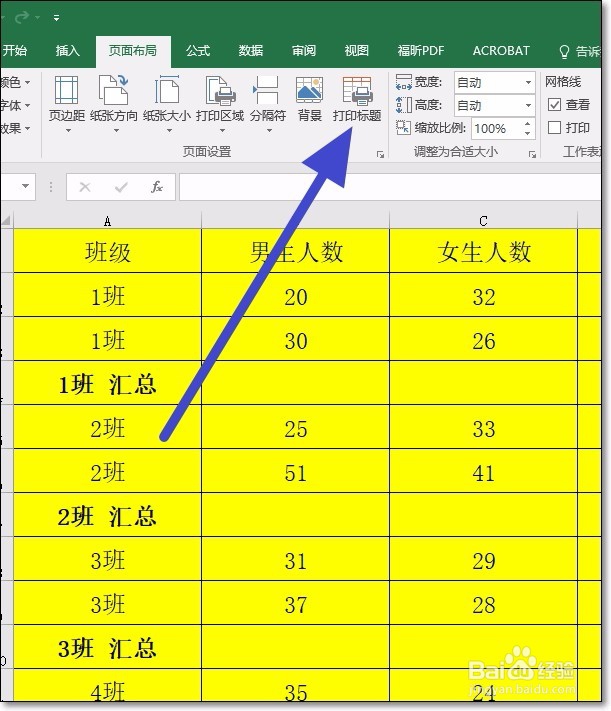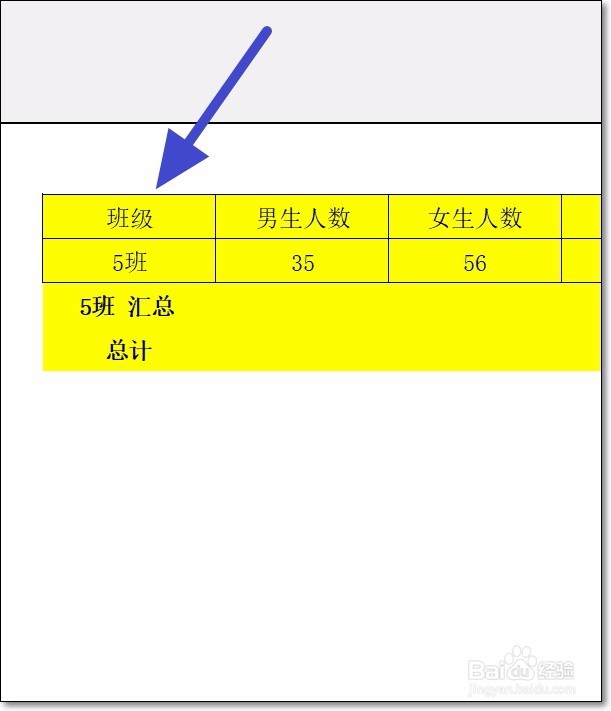Excel 2016 如何设置打印顶端标题行
1、打开一个我们需要打印的表格,然后点击上方的页面布局。
2、在页面布局中,找到打印标题,点击进入。
3、在页面设置这个工作表中,我们找到打印标题中的顶端标题行,点击右侧的小箭头。
4、接着我们在第一行数据,也就是标题行的意义的地方,点击一下,选中表格的第一行。
5、选择完成之后,我们在页面设置的顶端标题行栏中,可以看到所选择的区域,然后点击右侧的小箭头。
6、设置完成之后,我们点击页面最下方的确定按钮。
7、接着我们到打印预览页面,可以看到每一页的最上方都有标题栏。
声明:本网站引用、摘录或转载内容仅供网站访问者交流或参考,不代表本站立场,如存在版权或非法内容,请联系站长删除,联系邮箱:site.kefu@qq.com。
阅读量:50
阅读量:34
阅读量:36
阅读量:40
阅读量:37